剪映倍速倒放轨道视频的方法
时间:2023-11-16 16:41:17作者:极光下载站人气:159
很多小伙伴之所以会喜欢使用剪映来对视频进行剪辑,就是以为剪映中的功能十分的丰富,并且在不断的增加新功能,在新版本的剪映中,我们就可以使用快捷键直接倍速播放轨道中的视频,快速预览剪辑效果。当我们想要倍速倒放预览视频时,我们也可以使用快捷键,在剪映中我们打开菜单选项,然后在下拉列表中先打开帮助选项,再打开快捷键选项,最后记住逆向播放/倍速的快捷键为“J”即可。有的小伙伴可能不清楚具体的操作方法,接下来小编就来和大家分享一下剪映倍速倒放轨道视频的方法。
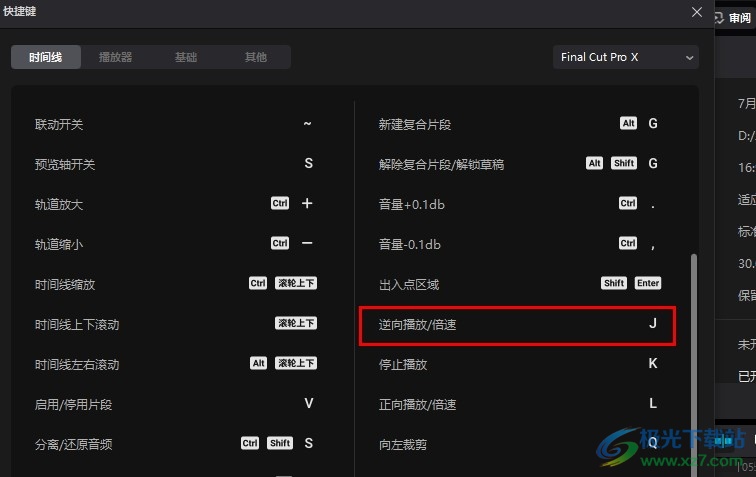
方法步骤
1、第一步,我们在电脑中打开剪映工具,然后在剪映首页点击打开开始创作选项
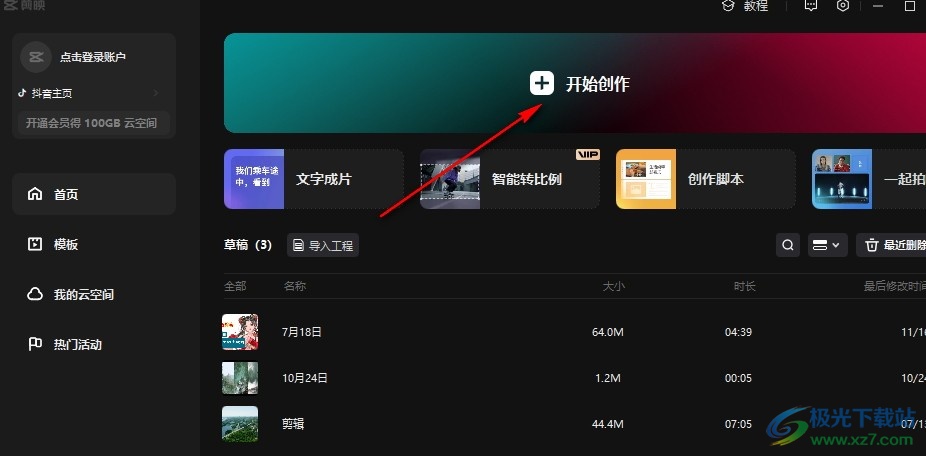
2、第二步,进入视频的剪辑页面之后,我们点击导入选项,然后将视频音频素材添加到剪映中,再拖入轨道中
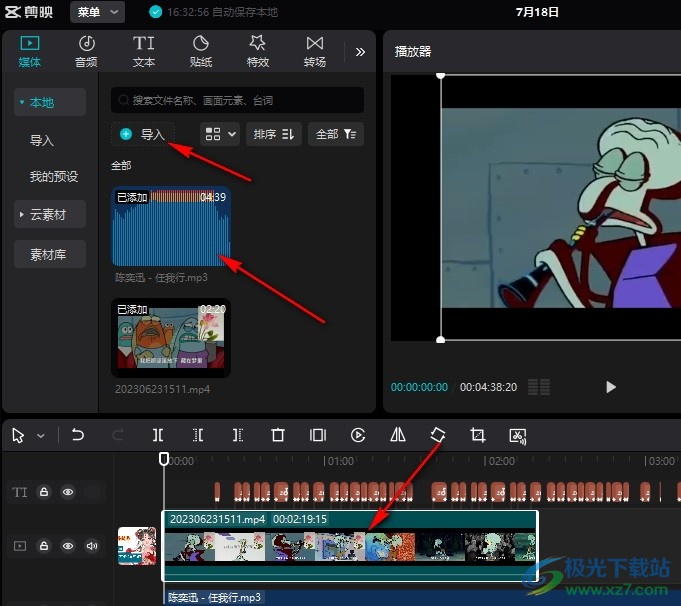
3、第三步,接着我们在页面左上角找到“菜单”选项,点击打开该选项
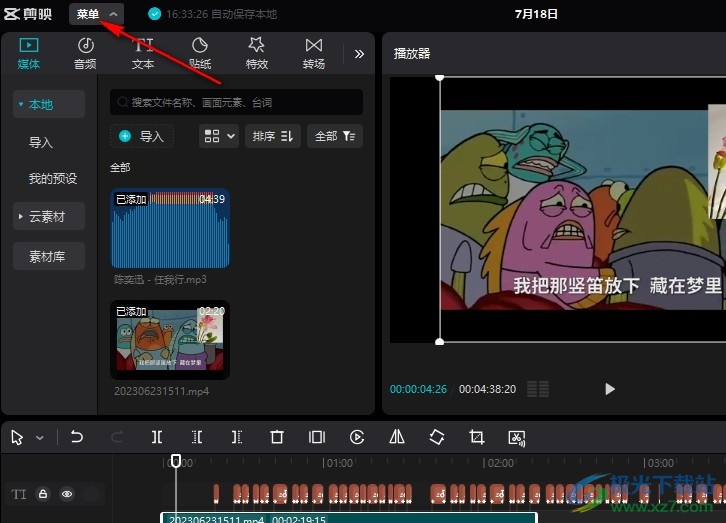
4、第四步,在菜单的下拉列表中我们打开帮助选项,再在子菜单列表中选择快捷键选项
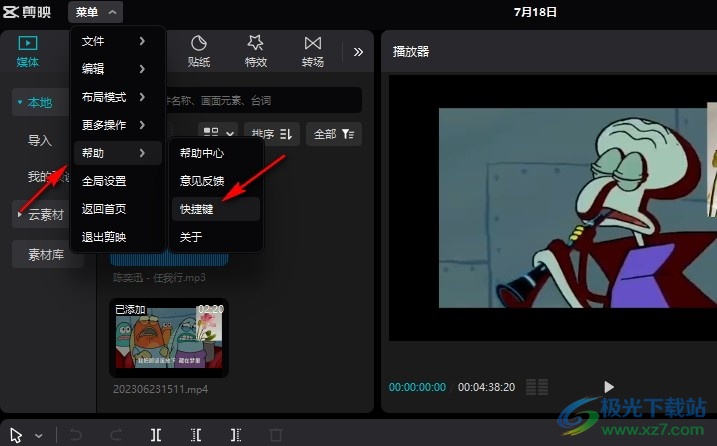
5、第五步,在快捷键页面中,我们找到逆向播放/倍速选项,然后在右侧查看该功能对应的快捷键为“J”,在视频剪辑页面中,我们直接点击J键就能倍速倒放预览轨道中的视频了
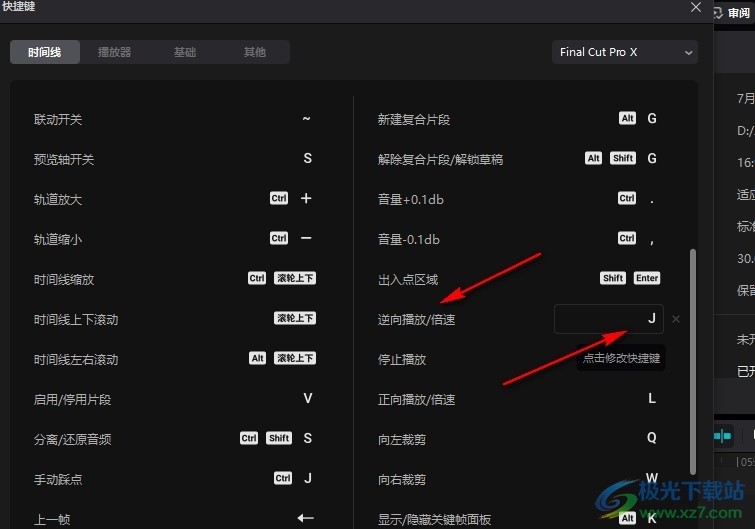
以上就是小编整理总结出的关于剪映倍速倒放轨道视频的方法,我们在剪映的视频剪辑页面中打开菜单选项,再打开帮助和快捷键选项,最后在快捷键页面中找到“逆向播放/倍速”选项,然后记住该选项对应的快捷键“J”,使用“J”键就能逆向倍速播放视频了,感兴趣的小伙伴快去试试吧。

大小:680.11MB版本:v7.6.0.12636环境:WinAll, WinXP, Win7, Win10
- 进入下载
相关推荐
相关下载
热门阅览
- 1百度网盘分享密码暴力破解方法,怎么破解百度网盘加密链接
- 2keyshot6破解安装步骤-keyshot6破解安装教程
- 3apktool手机版使用教程-apktool使用方法
- 4mac版steam怎么设置中文 steam mac版设置中文教程
- 5抖音推荐怎么设置页面?抖音推荐界面重新设置教程
- 6电脑怎么开启VT 如何开启VT的详细教程!
- 7掌上英雄联盟怎么注销账号?掌上英雄联盟怎么退出登录
- 8rar文件怎么打开?如何打开rar格式文件
- 9掌上wegame怎么查别人战绩?掌上wegame怎么看别人英雄联盟战绩
- 10qq邮箱格式怎么写?qq邮箱格式是什么样的以及注册英文邮箱的方法
- 11怎么安装会声会影x7?会声会影x7安装教程
- 12Word文档中轻松实现两行对齐?word文档两行文字怎么对齐?
网友评论